Guida alla ricerca e alla consultazione dei risultati
Come funziona la ricerca: l'operatore AND
Tutti i criteri che è possibile specificare per la ricerca comportano restrizioni ai risultati della ricerca. Tale è la funzione dell'operatore AND.
L'operatore AND serve a combinare due (o più) criteri di ricerca. Il risultato dell'introduzione di due termini uniti da un AND è un insieme di elementi in cui tutti e due i termini sono presenti contemporaneamente. L'operatore AND serve quindi per restringere l'ambito della ricerca.
Per esempio, specificando come unico criterio di ricerca l'argomento a contrario, troviamo un insieme di sentenze in cui è stata rilevata tale modalità argomentativa. Se oltre al tipo di argomento specifichiamo anche l'anno, per esempio il 1964, otteniamo un sottoinsieme dei risultati precedenti, come visualizzato in Figura 1.
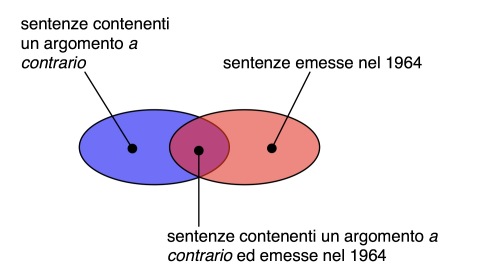
|
Figura 1. |
Altre informazioni utili sul funzionamento del connettivo logico AND sono disponibili su Wikipedia, alla voce logical conjunction.
Consultare i risultati della ricerca
I risultati delle ricerche sono presentati in due pagine distinte.
La prima pagina elenca i risultati. Per ogni sentenza fornisce gli estremi identificativi (numero e anno) della sentenza. Inoltre -come mostrato in Figura 2- la prima pagina dei risultati propone i collegamenti:
- al testo della sentenza in formato testuale;
- alla pagina che visualizza tutte gli argomenti rilevati all'interno della sentenza corrente;
- a ciascun argomento individuato nella sentenza.
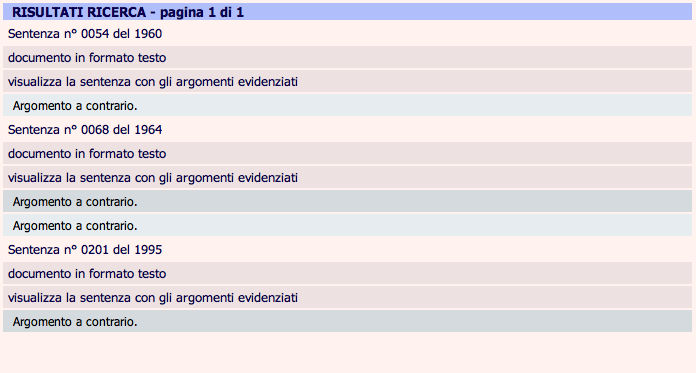
|
Figura 2. |
La seconda pagina contiene il testo della sentenza e si articola in due blocchi principali. Nella parte alta sono visualizzati gli estremi della sentenza e le informazioni disponibili sugli argomenti retorici rilevati. Al di sotto è presentato il testo della sentenza (Figura 3).
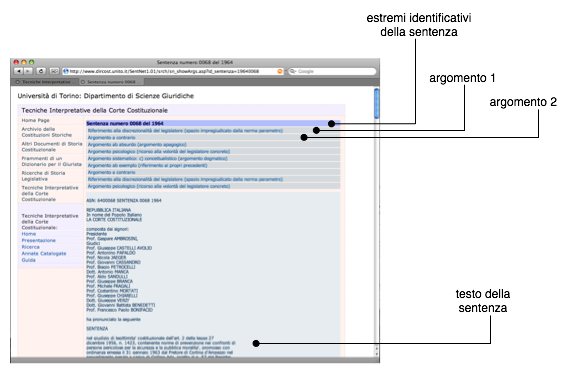
|
Figura 3. |
Selezionando uno degli argomenti elencati nella parte alta della pagina visualizziamo la porzione del testo associato all'argomento in questione. Per esempio, cliccando sull'argomento numero 1 della figura 3 'saltiamo' alle parole in corrispondenza delle quali l'argomento occorre (Figura 4). Tale punto è segnalato da un quadratino rosso che può essere cliccato, e che permette di aprire una ulteriore finestra (presentata in Figura 4) con le parole in corrispondenza delle quali l'argomento è stato ravvisato.
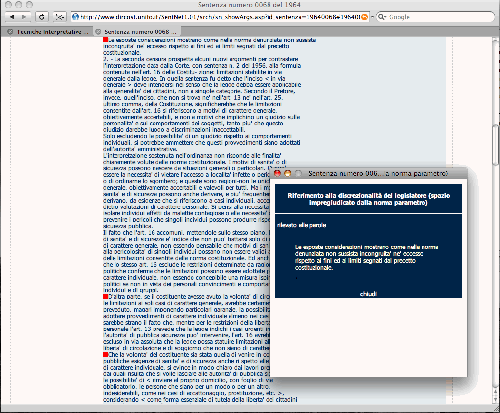
|
Figura 4. |